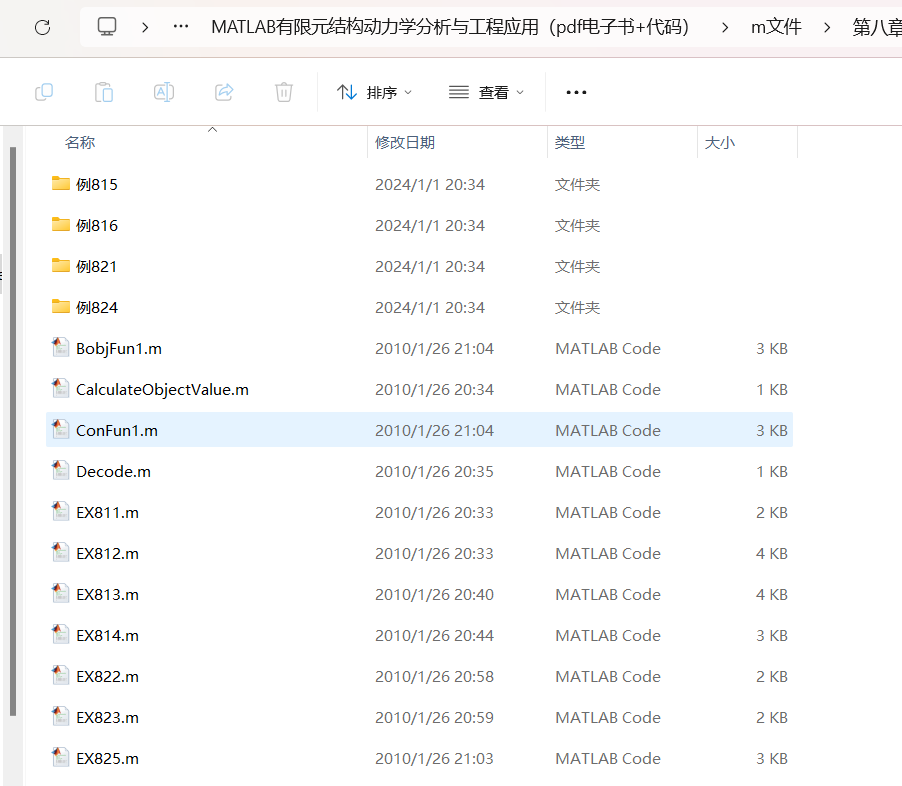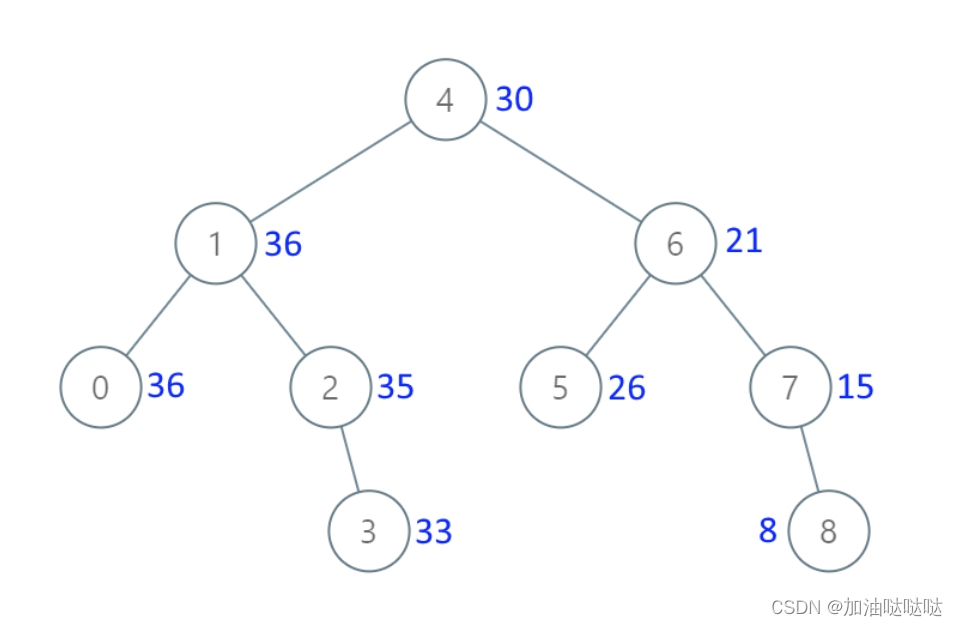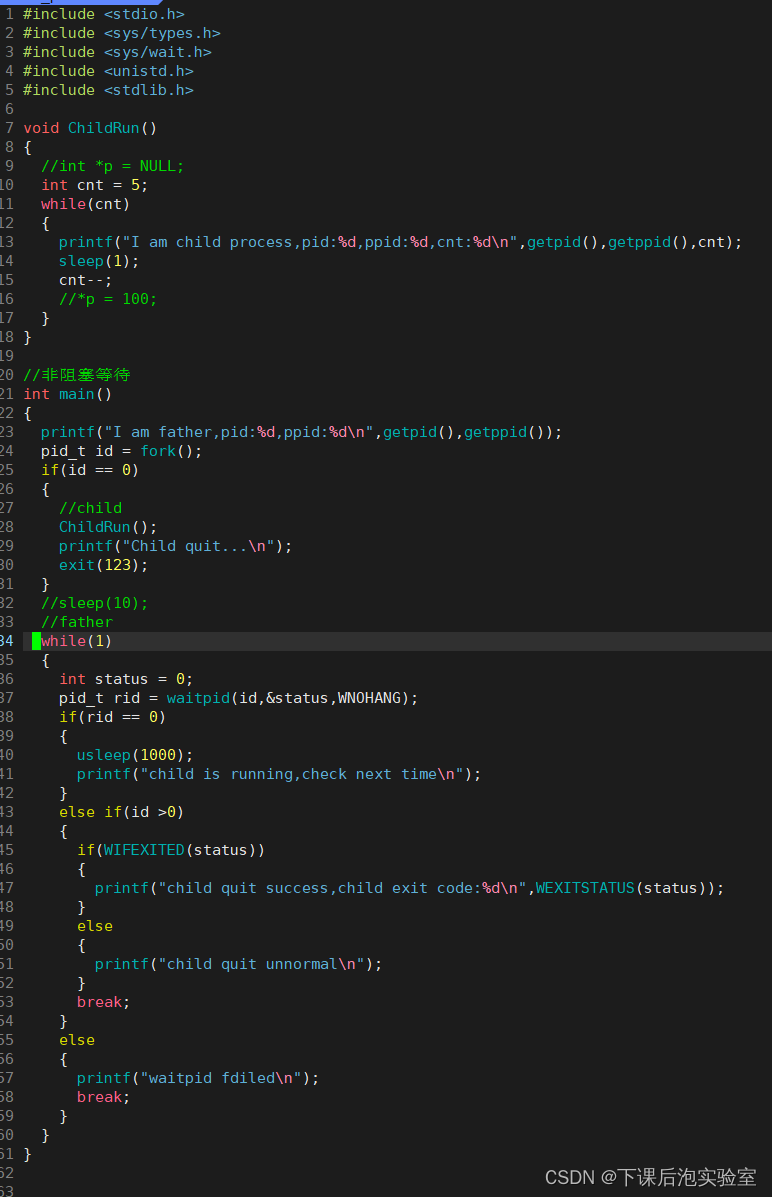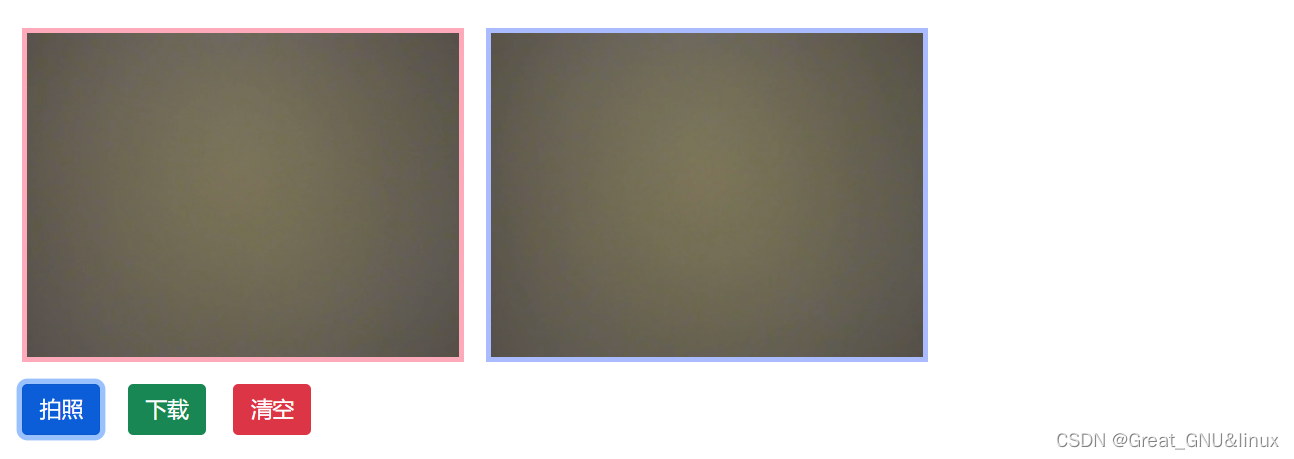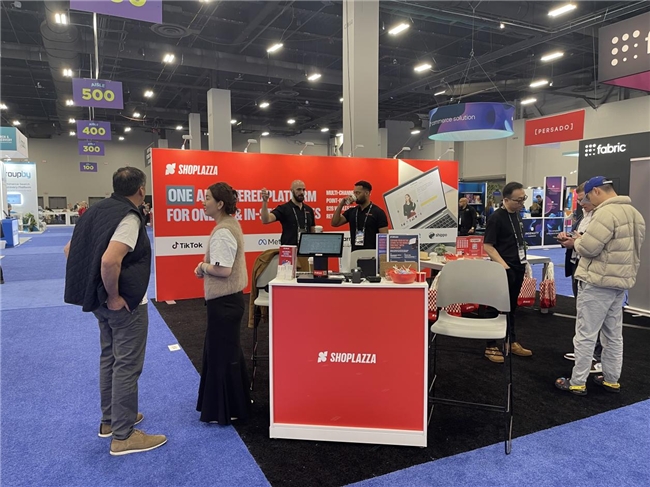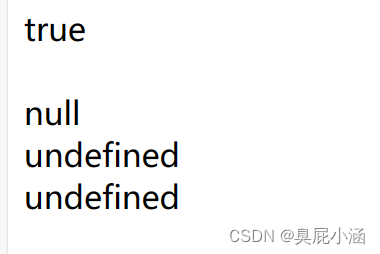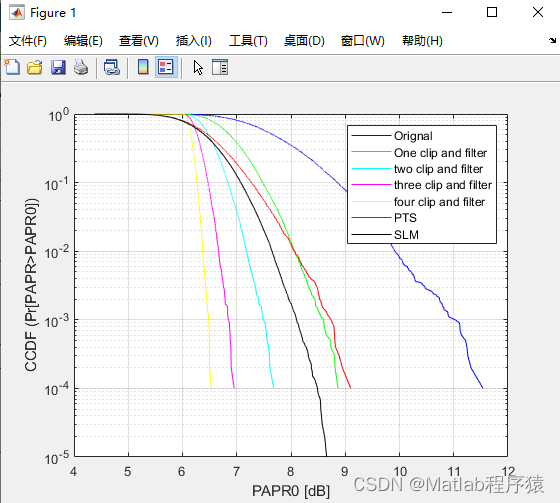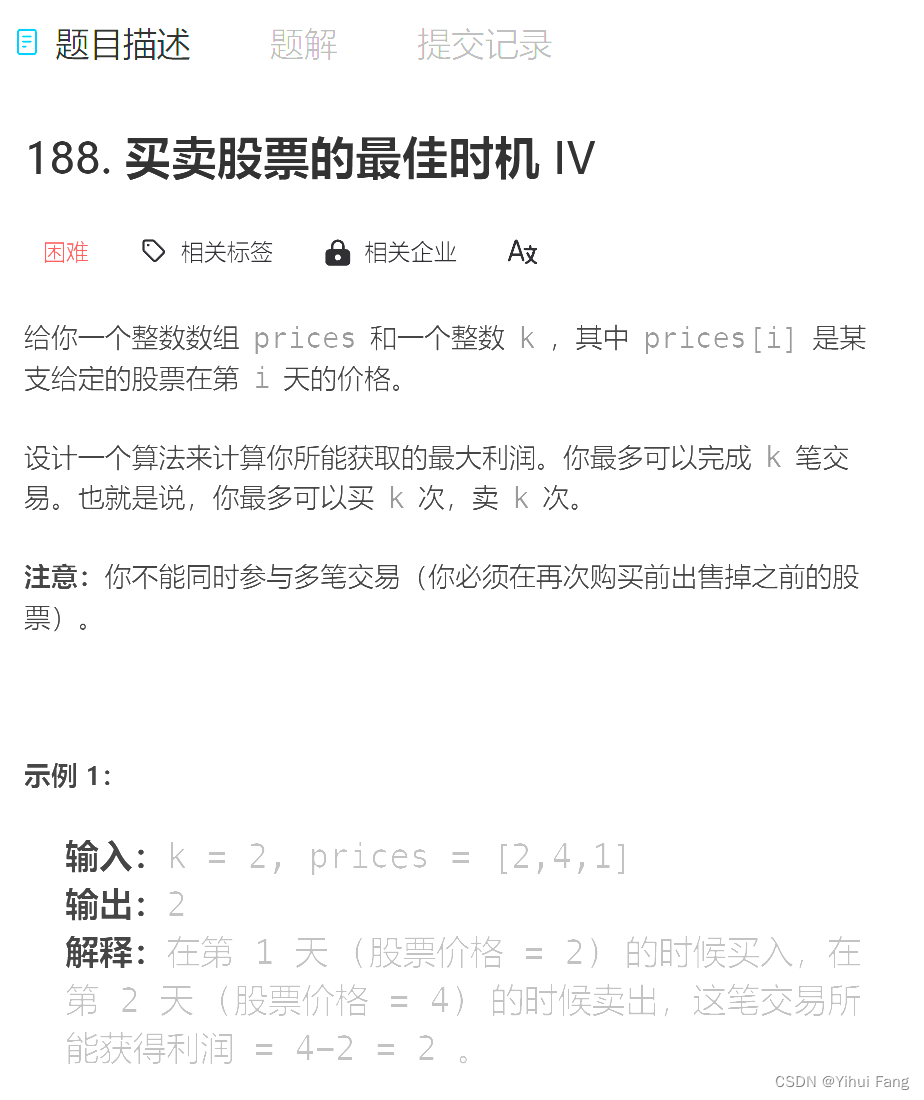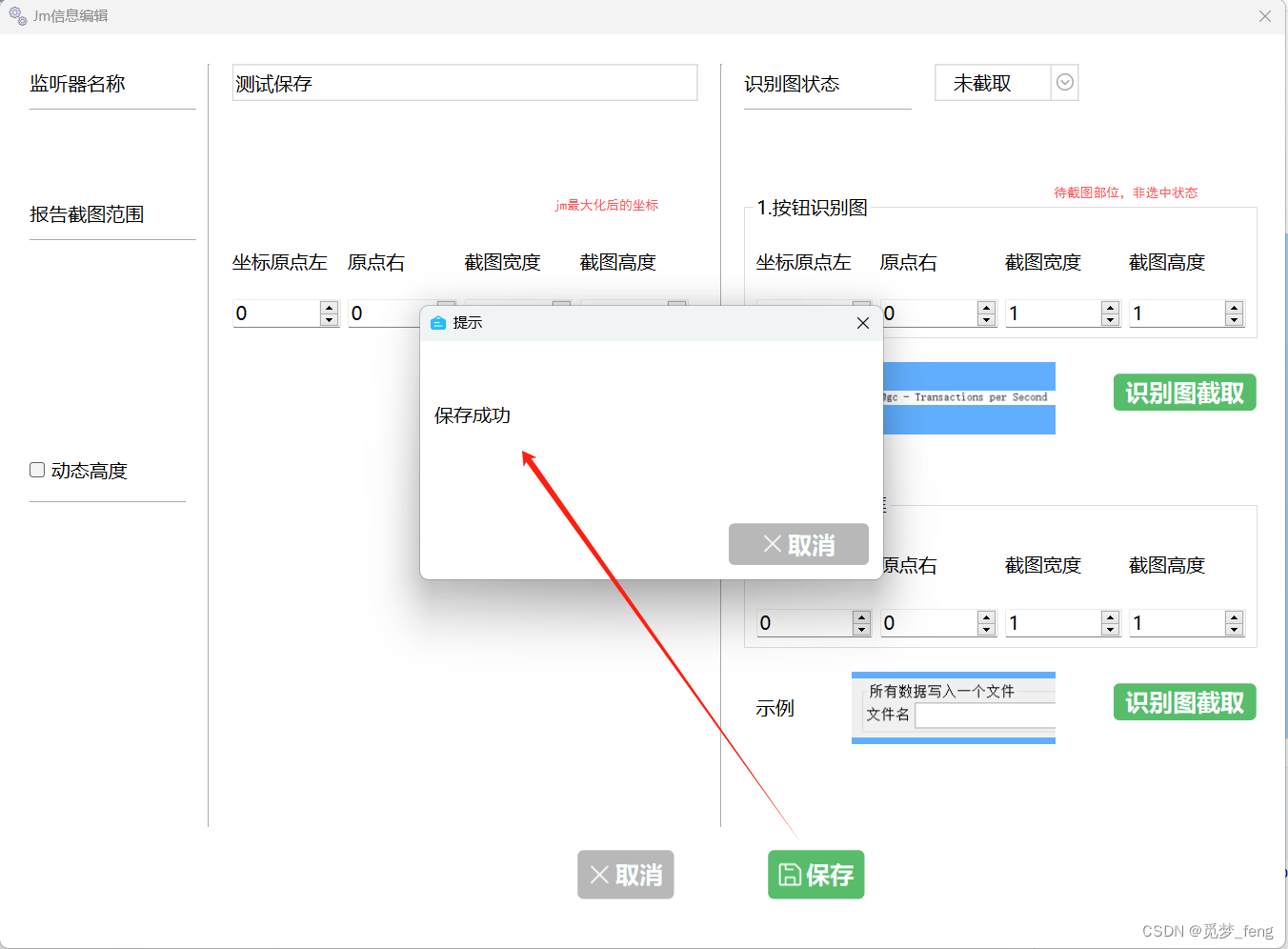一、Vue列表渲染
1.用 v-for 把一个数组对应为一组元素
我们可以用 v-for 指令基于一个数组来渲染一个列表。v-for 指令需要使用 item in items 形式的特殊语法,其中 items 是源数据数组,而 item 则是被迭代的数组元素的别名。
<ul id="example-1"><li v-for="item in items" :key="item.message">{{ item.message }}</li>
</ul>var example1 = new Vue({el: '#example-1',data: {items: [{ message: 'Foo' },{ message: 'Bar' }]}
})结果: 
在 v-for 块中,我们可以访问所有父作用域的 property。v-for 还支持一个可选的第二个参数,即当前项的索引。
<ul id="example-2"><li v-for="(item, index) in items">{{ parentMessage }} - {{ index }} - {{ item.message }}</li>
</ul>var example2 = new Vue({el: '#example-2',data: {parentMessage: 'Parent',items: [{ message: 'Foo' },{ message: 'Bar' }]}
}) 结果: 
你也可以用 of 替代 in 作为分隔符,因为它更接近 JavaScript 迭代器的语法:
<div v-for="item of items"></div>2.在v-for里使用对象
你也可以用 v-for 来遍历一个对象的 property。
<ul id="v-for-object" class="demo"><li v-for="value in object">{{ value }}</li>
</ul>new Vue({el: '#v-for-object',data: {object: {title: 'How to do lists in Vue',author: 'Jane Doe',publishedAt: '2016-04-10'}}
})结果: 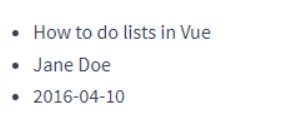
你也可以提供第二个的参数为 property 名称 (也就是键名):
<div v-for="(value, name) in object">{{ name }}: {{ value }}
</div>结果: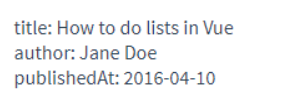
还可以用第三个参数作为索引:
<div v-for="(value, name, index) in object">{{ index }}. {{ name }}: {{ value }}
</div>结果:
为了给 Vue 一个提示,以便它能跟踪每个节点的身份,从而重用和重新排序现有元素,你需要为每项提供一个唯一 key
<div v-for="item in items" v-bind:key="item.id"><!-- 内容 -->
</div>建议尽可能在使用 v-for 时提供 key attribute,除非遍历输出的 DOM 内容非常简单,或者是刻意依赖默认行为以获取性能上的提升。
因为它是 Vue 识别节点的一个通用机制,key 并不仅与 v-for 特别关联。后面我们将在指南中看到,它还具有其它用途。
用index作为key可能会引发的问题:
1.若对数据进行:逆序添加、逆序删除等破坏顺序操作,
会产生没有必要的真实dom更新 ==> 界面效果没有问题,但效率低
2.如果结构中还包含输入类的DOM:
会产生错误DOM更新 ==> 界面有问题
开发中如何选择key
1.最好使用每条数据的唯一标识作为key,比如 id 手机号 身份证号码 学号等唯一值
2.如果不存在对数据的逆序添加、逆序删除等破坏顺序操作,仅用于渲染列表用于展示,使用index作为key是没有问题的
二、数组更新检测
1.变更方法
Vue 将被侦听的数组的变更方法进行了包裹,所以它们也将会触发视图更新。这些被包裹过的方法包括:
-
push() -
pop() -
shift() -
unshift() -
splice() -
sort() -
reverse()
你可以打开控制台,然后对前面例子的 items 数组尝试调用变更方法。
比如 example1.items.push({ message: 'Baz' })。
2.替换数组
变更方法,顾名思义,会变更调用了这些方法的原始数组。相比之下,也有非变更方法,例如 filter()、concat() 和 slice()。它们不会变更原始数组,而总是返回一个新数组。当使用非变更方法时,可以用新数组替换旧数组:
example1.items = example1.items.filter(function (item) {return item.message.match(/Foo/)
})三、显示过滤/排序后的结果
有时,我们想要显示一个数组经过过滤或排序后的版本,而不实际变更或重置原始数据。在这种情况下,可以创建一个计算属性,来返回过滤或排序后的数组。
<li v-for="n in evenNumbers">{{ n }}</li>data: {numbers: [ 1, 2, 3, 4, 5 ]
},
computed: {evenNumbers: function () {return this.numbers.filter(function (number) {return number % 2 === 0})}
}在计算属性不适用的情况下 (例如,在嵌套 v-for 循环中) 你可以使用一个方法:
<ul v-for="set in sets"><li v-for="n in even(set)">{{ n }}</li>
</ul>data: {sets: [[ 1, 2, 3, 4, 5 ], [6, 7, 8, 9, 10]]
},
methods: {even: function (numbers) {return numbers.filter(function (number) {return number % 2 === 0})}
}四、在 v-for 里使用值范围
v-for 也可以接受整数。在这种情况下,它会把模板重复对应次数。
<div><span v-for="n in 10">{{ n }} </span>
</div>结果: 
五、在 < template > 上使用v-for
类似于 v-if,你也可以利用带有 v-for 的 <template> 来循环渲染一段包含多个元素的内容。比如:
<ul><template v-for="item in items"><li>{{ item.msg }}</li><li class="divider" role="presentation"></li></template>
</ul>六、v-for 与 v-if 一同使用
注意我们不推荐在同一元素上使用 v-if 和 v-for
当它们处于同一节点,v-for 的优先级比 v-if 更高,这意味着 v-if 将分别重复运行于每个 v-for 循环中。当你只想为部分项渲染节点时,这种优先级的机制会十分有用,如下:
<li v-for="todo in todos" v-if="!todo.isComplete">{{ todo }}
</li>上面的代码将只渲染未完成的 todo。
而如果你的目的是有条件地跳过循环的执行,那么可以将 v-if 置于外层元素 (< template >) 上。如:
<ul v-if="todos.length"><li v-for="todo in todos">{{ todo }}</li>
</ul>
<p v-else>No todos left!</p>七、在组件上使用 v-for
在自定义组件上,你可以像在任何普通元素上一样使用 v-for。,当在组件上使用 v-for 时,key 现在是必须的。
<my-component v-for="item in items" :key="item.id"></my-component><my-componentv-for="(item, index) in items"v-bind:item="item"v-bind:index="index"v-bind:key="item.id"
></my-component>